معمولاً وبسایتها با چالشهای زیادی از جمله خطای رایج وردپرس مواجه میشوند. مشکلات فنی مثل صفحه سفید مرگ (WSoD) گرفته تا ارور خطا در برقراری ارتباط با پایگاه دادهها به طور چشمگیری بر روی عملکرد سایت تأثیر میگذارد. خطاهای رایج وردپرس کیفیت تجربه کاربری (UX) و رتبهبندی سایت را در موتورهای جستجو مختل میکند. این موضوع وجه و اعتبار سایت و کسبوکار را به خطر میاندازد، بنابراین نمیتوان آنها را نادیده گرفت.حتی بروز چنین خطاهایی در سایت های معروف وردپرسی اتفاقی عادی و رایج است.
در این مقاله ایزی وب به عنوان یک متخصص در زمینه توسعه و طراحی وبسایتهای وردپرسی برخی از رایجترین خطاهای وردپرس+ نحوه رفع آنها را به دقت مورد بررسی قرار داده است.
-
خطای صفحه سفید مرگ (WSoD)
یکی از رایجترین خطای وردپرس صفحه سفید مرگ (White Screen Of Death) میباشد. در این حالت صفحه سایت کاملاً سفید و بدون هیچ محتوایی در وردپرس دیده میشود. با چنین خطایی هر یک از مرورگرها پیام خاص خود را به نمایش میگذارند. مثلا در گوگل کروم این خطا به شکل HTTP500 دیده می شود.
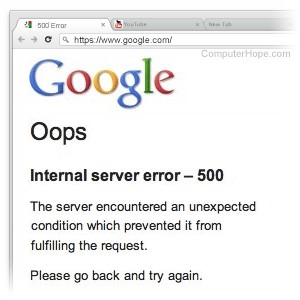
دلایل زیادی باعث بروز این خطا است:
-
محدودیت حافظه PHP وردپرس (Memory Exhausted Error)
این خطا نشان میدهد که حافظه PHP بیش از حد پرشده است و پلاگینها یا افزونههای وردپرسی فراتر از تعداد متداول فعال هستند و با یکدیگر در تضادند. برای رفع این مشکل لازم است که حد مجاز استفاده از رم در وردپرس را تغییر دهید.
راهحل:
۱- ویرایش فایل wp-config.php جهت افزایش ظرفیت حافظه
2- غیرفعالسازی افزونهها غیرضروری
در برخی از مواقع تمهای جدید با افزونهها به مشکل بر میخورند؛ بنابراین احتمال بروز خطای WSoD را بیشتر میکنند. برای حل این مشکل کافی است تم نصب شده معیوب را غیرفعال کنید.
-
خطا در برقراری اتصال پایگاه دادهها
اگر نمیتوانید به پایگاه داده وصل شوید، احتمالاً با خطای سرور روبرو میشوید. این خطای رایج وردپرس نشاندهنده عدم ارتباط وردپرس با دیتابیس است و تمام محتوای سایت و اطلاعات در آن ذخیره میشوند. دلایل مختلفی علت بروز این خطا هستند:
- وارد کردن اطلاعات نادرست در تنظیمات وردپرس یا حتی یک اشتباه تایپی در نام پایگاه داده، نام کاربری و کلمه عبور باعث قطعی در اتصال به پایگاه داده میشود.
- هنگامی که سرور میزبان دچار مشکلات فنی میشود، احتمالاً این خطا بروز میکند.
- در بسیاری از مواقع دیتابیس سیستم به دلیل حجم بالای اطلاعات از کار میافتد و برخی از قسمتها نیز خراب میشوند. به همین علت پایگاه داده قطع میشود.
- در صورتی که اقدامات فوق نتیجه ندهد باید با سرویس دهنده میزبانی وب تماس بگیرید.
راه حل:
اطلاعات ورودی دیتابیس و همچنین اطلاعات سرور میزبان پایگاه داده را به دقت بررسی کنید. این اطلاعات در فایل 'wp-config.php' ذخیره میشوند؛ بنابراین از طریق فایل امن (SFTP) به سایت متصل شوید و نام پایگاه داده، نام کاربری، پسورد و نام سرور را پیدا کنید. همچنین میتوانید از ابزار داخلی تعمیر پایگاه دادهها در وردپرس استفاده کنید.
-
خروج خودکار کاربر از حساب مدیریت وردپرس
یکی دیگر از خطاهای رایج وردپرس این است که شما به طور خودکار از محیط وردپرس خارج میشوید در نتیجه نمیتوانید روی سایت کاری انجام دهید.
راه حلهای زیادی برای رفع مشکل خروج خودکار کاربر از وردپرس وجود دارد:
- اگر از گوگل استفاده میکنید فقط باید کوکیهای مرورگر خود را پاک کنید.
- حافظه پنهان (Cache Memory) مرورگر و سایت وردپرس خود را پاکسازی کنید.
- تنظیمات مرورگر و آدرس سایت را به دقت بررسی کنید.
- تمامی افزونهها را موقتاً غیرفعال کنید.
-
خطای سرور داخلی (۵۰۰ Internal Server Error )
وقتی خطای ارور ۵۰۰ رخ میدهد سایت کاملاً آفلاین شده و احتمال از دست رفتن بازدیدکنندگان وجود دارد. اگر در مدت زمان کوتاهی این خطا را برطرف نکنید، تأثیر ناخوشایندی بر سئوی سایت میگذارد.
معمولاً علل بروز این مشکل دقیق مشخص نمیشود و تنها برای سایتهای وردپرسی نیست. ارور ۵۰۰ یک کد وضعیت http است و نشان میدهد که سرور با یک مشکل روبروست و سرور قادر به تشخیص علت اصلی مشکل نیست و در نتیجه سرور سایت را به کاربران نشان نمیدهد.
دلایل اصلی بروز خطای سرور داخلی عبارتاند از:
- مشکلات مربوط به فایل htaccess و محدودیت حافظه php
- خرابی دیتابیس
- خرابی فایلهای اصلی wordpress
راه حل:
در برخی از مواقع با ایجاد تغییرات در بخش کدها، افزونهها یا فایلها در مدیریت وردپرس این خطا اتفاق میافتد؛ بنابراین کافی است تغییرات انجام شده را به حالت اولیه خود بازگردانید.
هنگام بروز این خطا میتوانید با فعالسازی DEBUG وردپرس گزارشهای مربوط به ارور ۵۰۰ را میبینید. برای فعالکردن دیباگ وارد public_html شوید و فایل فایل wp-config.php را در حالت ویرایش بگذارید و سپس عبارت WP_DEBUG را جستجو کرده و آن را در حالت true تنظیم کنید. پس از تنظیم سایت خود را دوباره تست کنید.
یک فایل جدید htaccess بسازید یا محدودیت حافظه php را افزایش دهید. این فایل حاوی دستوراتی است که به سرور فرمان میدهد چهکاری را در چه وضعیتی انجام دهد. معمولا از این فایل برای عدم نمایش سایت و موارد امنیتی استفاده میکنند. در برخی مواقع این فایل پنهان میماند؛ بنابراین از طریق تنظیمات host فایل را پیدا کرده و یک نسخه جدید از روی آن کپی کنید. اگر به مشکلی برخورد کردید، فایل را پس از حذف کدهای داخل ویرایش جایگذاری کنید تا ذخیره شود. در مرحله بعد سایت را مجدداً راهاندازی کنید.
-
تغییر مسیر صفحه ورود wordperss
در برخی موارد ادمین سایت وردپرسی امکان دسترسی به داشبورد خود را ندارد؛ زیرا صفحه عبور مدام بهروزرسانی میشود. این وضعیت یکی دیگر از خطاهای رایج وردپرس است. سه دلیل اصلی بروز این خطا عبارتاند از:
۱- احتمالاً فایلها و دادههای نادرست و قدیمی وردپرس در مرورگر ذخیره شدهاند.
۲- احتمالاً تم معیوب یا افزونه وردپرسی سر ناسازگاری با سایر پلاگینها دارد.
۳- یک فایل خراب htaccess در سایت وردپرس پنهان است.
راهحل:
- کوکیها را از مرورگر حذف کنید و حافظه پنهان مرورگر خود را پاک کنید.
- بهروزرسانی و نصب افزونههای جدید را به دقت بررسی کنید و در صورت بروز این مشکل آنها را غیرفعال کنید و تم پیش فرض را به حالت اولیه برگردانید.
- فایل htaccess را در پوشه اصلی وبسایت پاکسازی و بازیابی کنید.
-
مشکلات آپلود تصاویر (Image upload issue)
_3.png)
مشکل آپلود تصویر در وردپرس اغلب در هنگام بارگذاری عکسهای متعدد و متنوع اتفاق میافتد و این خطای رایج وردپرس سریعا ظاهر میشود. دلیل اصلی عدم آپلود تصاویر مشکلات مربوط به تغییر مجوزهای فایل است.
در سایتها یکسری تنظیمات پیشفرض برای فایلهای آپلود وجود دارد. گاهی اوقات این تنظیمات با فایلهایی که میخواهیم آپلود کنیم در تضاد هستند و با هم کار نمیکنند. مجوزهای فایل وردپرس کنترلکننده اصلی امنیت و عملکرد وبسایت است و تعیین میکند چه کسی میتواند به فایلهای سایت دسترسی داشته باشد. هنگامی که این مجوزها در پوشه آپلود بهدرستی تنظیم نمیشوند توانایی وبسایت برای ذخیره تصاویر و سایر فایلها مختل میشود.
نحوه رفع این مشکل ساده است. کافی است که مجوزهای فایل را به درستی در پوشه آپلود تنظیم کنید. میتوانید مجوزها را از طریق داشبورد کنترل پنل (cPannel) یا با استفاده از یک سرویس گیرنده FTP (پروتکل استاندارد شبکه برای انتقال فایل از یک host به host دیگری) روی سرور خود تنظیم کنید.
با این دستورالعمل میتوانید پوشه آپلود را در فهرست سایت وردپرس پیدا کنید و سپس نسبت به تغییر مجوزهای فایل وردپرس اقدام کنید.
تنظیم مجوزهای فایل کار سادهای است؛ اما اگر آشنایی با مدیریت سرور ندارید با تیم پشتیبانی هاستینگ تماس بگیرید.
-
مشکل عدم ارسال ایمیل وردپرس
این خطای وردپرس زمانی رخ میدهد که سرور قابلیت ارسال ایمیل از طریق تابع PHPMailer را از دست میدهد شایعترین علت بروز این مشکل به شرح زیر است:
هنگامی که تنظیمات سرور وردپرسی میزبان به درستی پیکربندی نمیشوند، برای ارسال ایمیل دچار اشکال میشود یا ایمیلهای ارسالی از سایت در پوشه اسپم قرار میگیرند و دیده نمیشوند.
راهحل:
نحوه حل مشکل، پیکربندی صحیح سرور میزبان است. برای این کار باید از افزونه SMTP (پروتکل انتقال نامه ساده) و یک سرویس ارسال ایمیل استفاده کنید.
SMTP یک پروتکل استاندارد برای ارسال ایمیل است و PHPMailer را دور میزند. یعنی میتوانید مستقیماً از طریق یک سرور ایمیل قابل اعتماد ایمیلها را ارسال کنید. بر ای این کار لازم است که یک افزونه SMTP را انتخاب کرده و سپس آن را نصب کنید. به این ترتیب این افزونه فوق جایگزین «وردپرس ایمیل» شده و مشکل کاملاً از بین میرود.
-
خطای «سایت پیش رو حاوی بر نامههای مضر است.»
در برخی از موارد در سایت با این عبارت «سایت پیش رو حاوی برنامههای مضر است» روبرو میشوید. علت این خطای رایج وردپرس احتمالاً نصب بدافزار یا ورود یک کد مخرب است. مرورگرهایی مثل گوگل کروم این خطای وردپرس را در وبسایت به راحتی تشخیص داده و آن را نمایش میدهد.
برای رفع این مشکل باید سریعاً اقدام کنید؛ چون اگر بازدیدکنندگان به وبسایت مراجعه کنند با این خطای مرگبار روبرو میشوند.
راه حل:
وبسایت را برای پیداکردن بدافزار به طور کامل اسکن کنید. امروزه افزونهها و اکستنشنهای امنیتی و سرویسهای آنلاین زیادی هستند که به دقت میتوانند سایت را برای شناسایی بدافزارها و حذف کدهای مخرب اسکن کنند.
در واقع این ابزارها تمامی فایلها و پایگاهداده سایت وردپرسی را مورد بررسی قرار میدهند و دست آخر هم عنصر مخرب را به خوبی شناسایی کرده و نشان میدهند.
توصیه میشود دستورالعملهای ضروری گوگل (Google Search Essentials) را دنبال کنید. آنها بهترین روشها را برای افزایش و حفظ امنیت سایت ارائه میدهند. سعی کنید همیشه سایت خود را با استانداردهای ایمنی و کیفیتی گوگل هماهنگ کنید.
-
زمانبندی از دست رفته در وردپرس
گاهی تداخل افزونهها بر میزبانی وبسایت باعث میشود که پستهای برنامهریزیشده در زمان خود منتشر نشوند. یعنی هنگامی که برنامهریزی میکنید تا یک پست را بعداً یا در زمان خاصی در وبسایت منتشر کنید، این اتفاق نمیافتد.
در وردپرس از یک سیستم به نام کرون cron استفاده میشود که بتواند پستها را دقیقاً سر وقت منتشر کند. هنگامی که کرون تحت تأثیر این افزونهها از کار میافتد با خطای Missed Scheduled Post Err مواجه میشوید. به این معنی که سیستم WP-Cron (سیستم مدیریت زمانبندی اجرای دستورات) قابلیت اجرا شدن ندارد.
برای رفع این مشکل میتوانید از یک افزونهای که به طور خاص برای مدیریت مؤثرتر کارهای cron طراحی شده است، استفاده کنید. وقتی که این افزونه را نصب میکنید تمامی رویدادهای برنامهریزیشده در وبسایت قابل کنترل هستند.
افزونه کنترل WP (WP Remote WordPress Plugin)
افزونه WP (کنترل چندین سایت در یک پیشخوان) به شما اجازه میدهد آنچه را که در سیستم کرون اتفاق میافتد را مشاهده و کنترل کنید. این افزونه ویرایش، حذف رویدادها و برنامههای کرون را به صورت سفارشی فعال میکند.
-
خطای تعمیر و نگهداری Maintenance Mode))
این خطای رایج وردپرس «وردپرس در حالت نگهداری گیر کرده است» معمولاً هنگامی پیش میآید که وردپرس فایلهای بهروزرسانی شده را دانلود و نصب میکند. یعنی وقتی که سایت افزونهها یا تمها را بهروز میکند، وردپرس به طور خودکار در این حالت قرار میگیرند. این خطا معمولا در مدت کوتاهی رخ میدهد؛ اما اگر بهروزرسانی درست انجام نشود، سایت همچنان در این وضعیت میماند.
نحوه حل این مشکل ساده است و باید سایت را به حالت قبل برگردانید. برای این کار فایل maintenance را از فهرست اصلی سایت حذف کنید. کافی است که از یک پروتکل انتقال امن SFTP استفاده کنید و به سایت خود متصل شوید.
در قدم بعدی پس از ورود به حساب میزبانی سرور از قسمت file manager وارد فولدر public-html شده و فایل maintenance را پیدا کرده و آن را پاک کنید.
وردپرس یک پلتفرم قدرتمند و انعطافپذیر برای طراحی انواع وبسایت است؛ اما بینقص نیست و معمولاً خطاهای رایج بسیار زیادی مثل صفحه سفید مرگ تا چالشهای امنیتی و سرعت سایت در وردپرس رخ میدهند. این مشکلات بر روی عملکرد سایت تأثیرگذار است؛ بنابراین ادمین سایت یا مدیر باید آنها را به خوبی بشناسد و مشکلات را رفع کند و سایتی ایمن و کاربرپسند را به مخاطبان تحویل دهد.
ایزی وب ارائه کننده خدمات طراحی سایت با وردپرس توصیه میکند که از شرکتهای هاستینگ معتبر استفاده کنید و به عنوان ادمین سایت اطلاعات خود را درباره وردپرس به روز نگه دارید.